#ODBC驱动安装(Windows)
本文以Windows10专业版为例,介绍YashanDB ODBC驱动在该环境下的安装配置过程。
Note:
YashanDB ODBC驱动依赖C基础开发库,因此应用端还需安装C编译工具,例如gcc、visual studio等。
# 步骤1:下载C驱动安装包
- 参考YashanDB软件包清单获取YashanDB客户端安装包。
- 将YashanDB客户端安装包下载并解压到本地路径,例如
D:\yasdb-driver-c。 安装包解压后可得到以下文件夹:- bin:C驱动的可执行文件(目前包括yasql)。
- include:C驱动的头文件。
- lib:C驱动的库文件。
# 步骤2:设置环境变量
将D:\yasdb-driver-c\lib设置到Windows 环境变量PATH中,具体操作为:
- 右键单击系统桌面上的“此电脑”图标,选择“属性”。
- 单击“高级系统设置”。
- 单击“环境变量”。
- 在“系统变量”区域,选中“Path”项,单击下方的“编辑”。
- 单击“新建”,输入
D:\yasdb-driver-c\lib。 - 单击“确定”保存配置。
# 步骤3:下载ODBC驱动安装包
依据安装手册YashanDB软件包清单获取YashanDB ODBC驱动安装包。
将ODBC驱动安装包下载并解压到本地路径,例如
D:\yasdb-driver-odbc。确认install.bat、uninstall.bat和yas_odbc.dll在相同路径下。
D:\yasdb-driver-odbc>dir 2022/11/10 10:18 <DIR> . 2022/11/10 10:18 <DIR> .. 2022/11/10 10:17 <DIR> ci_tools 2022/11/09 05:43 1,041 install.bat 2022/11/09 05:43 183 README.md 2022/11/09 05:43 181 uninstall.bat 2022/11/09 05:43 12,800 yasodbcinstall.exe 2022/11/09 05:43 41,984 yasodbctest.exe 2022/11/09 05:43 144,896 yas_odbc.dll运行install.bat,此操作需以管理员身份运行,如下:
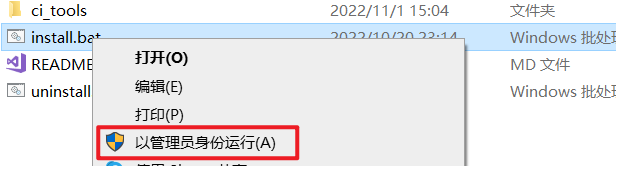
成功后按任意键退出安装。
成功安装后,系统注册表
计算机\HKEY_LOCAL_MACHINE\SOFTWARE\ODBC\ODBCINST.INI\YashanDB将增加如下信息。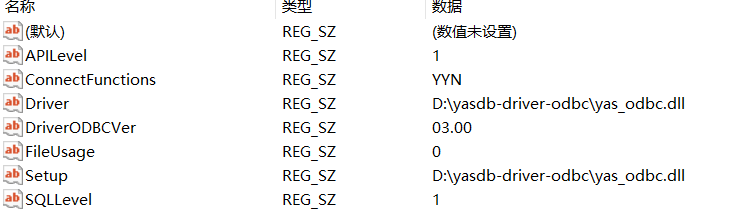
名称 数据类型 数据 值 说明 APILevel REG_SZ 0|1|2 1 一致性级别1,必须与SQLGetInfo中为 SQL_ODBC_INTERFACE_CONFORMANCE选项返回的值相同。 ConnectFunctions REG_SZ {Y|N}{Y|N}{Y|N} YYN 支持SQLConnect、SQLDriverConnect,不支持SQLBrowseConnect。 Driver REG_SZ driver-DLL-path yas_odbc.dll路径 DriverODBCVer REG_SZ nn.nn 03.00 驱动程序支持的 ODBC 版本,必须与SQLGetInfo中为SQL_DRIVER_ODBC_VER选项返回的值相同。 FileUsage REG_SZ 0|1|2 0 Setup REG_SZ setup-DLL-path yas_odbc.dll路径 SQLLevel REG_SZ 0|1|2 1 1 = FIPS127-2 过渡,必须与SQLGetInfo中为SQL_SQL_CONFORMANCE选项返回的值相同。 关于注册信息的更多详情,请参考ODBC官方文档驱动程序规范子项 - ODBC API Reference | Microsoft Docs (opens new window)。
# 步骤4:配置数据源
通过Windows自带的ODBC数据源管理器进行YashanDB ODBC数据源配置。
进入【控制面板 > 系统和安全 > 管理工具 > ODBC数据源管理程序】,添加用户数据源。
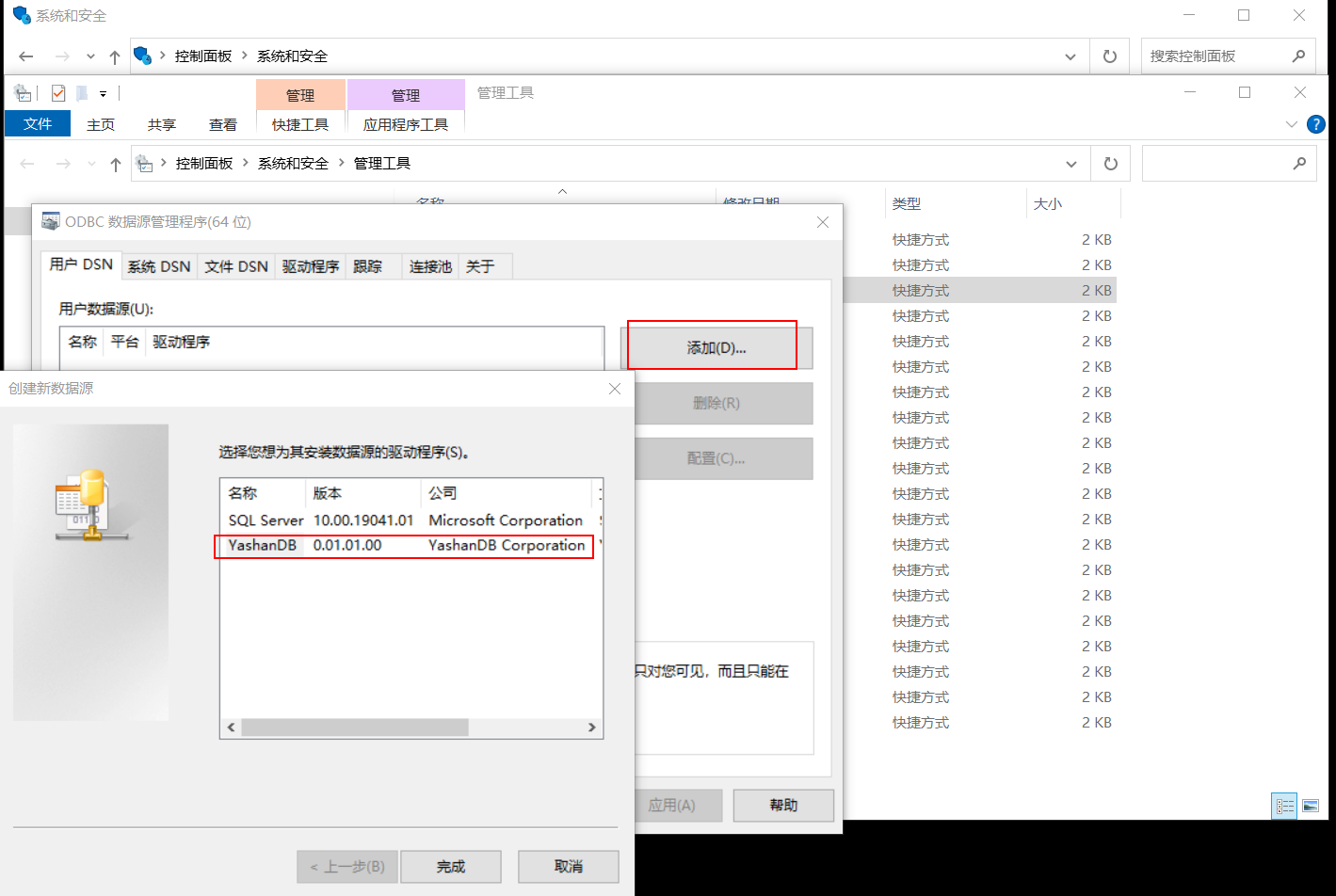
仅当成功安装YashanDB ODBC驱动后才会出现YashanDB选项。
填写数据源信息。
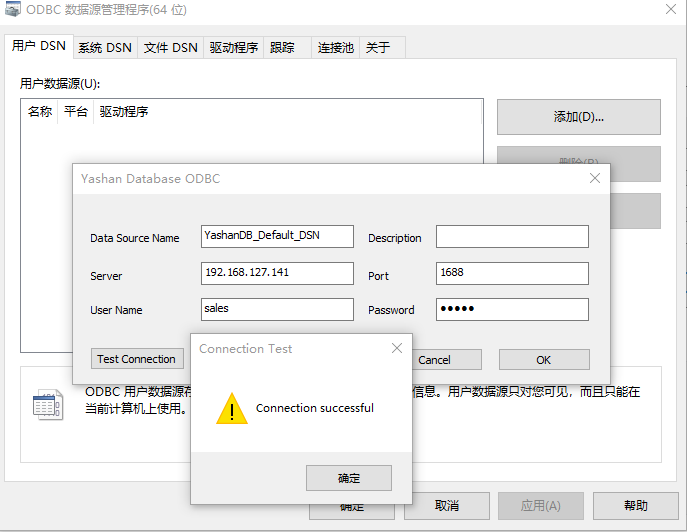
参数说明:
- Data Source Name:ODBC数据源名称,唯一标识一个数据源 (必填项)
- Description:数据源描述,等价于注释(选填项)
- Server:数据源所在连接IP地址,即服务端IP地址(选填项)
- Port:数据源端口,即服务端当前监听的IP端口(选填项)
- User Name:当前连接用户(选填项)
- PassWord:当前连接密钥(选填项)
按钮说明:
- OK:保存当前数据源信息,具体保存地址可见注册表:HKEY_CURRENT_USER\SOFTWARE\ODBC\ODBC.INI。
- Cancel:取消当前所有修改。
- Test Connection:测试当前连接,测试结果会弹出对话框提示。
单击【OK】保存数据源信息,后续如需修改,单击【配置】即可修改当前数据源信息。
单击【Test Connection】且测试连接正常后,表示安装完成,
用户即可开始使用YashanDB ODBC驱动开发自己的客户端程序。
